Reklama
Aplikacja Kontakty przesyła informacje do aplikacji Poczta, Wiadomości i Kalendarz na komputerze Mac, więc zachowanie ich dokładności może ułatwić Ci życie. Staranna organizacja i bezpieczne tworzenie kopii zapasowych może pomóc Ci zachować produktywność, a chmura zapewnia synchronizację wszystkiego.
Dlatego najlepiej organizować kontakty za pomocą komputera Mac i pozwolić iCloud wypychać zmiany na urządzenia z iOS. Dzisiaj przyjrzymy się kilku sposobom czyszczenia i tworzenia kopii zapasowych kontaktów komputera Mac, w tym przywracania ich z iCloud.
Eksportowanie archiwum kontaktów
Pierwszą rzeczą, którą musisz zrobić, to upewnić się, że masz kopię zapasową lokalnej kopii kontaktów. Chociaż iCloud przechowuje kopie swoich poprawek z ostatnich 30 dni, uzyskanie migawki przed dokonaniem jakichkolwiek zmian jest najbardziej niezawodną kopią zapasową, jaką możesz mieć.
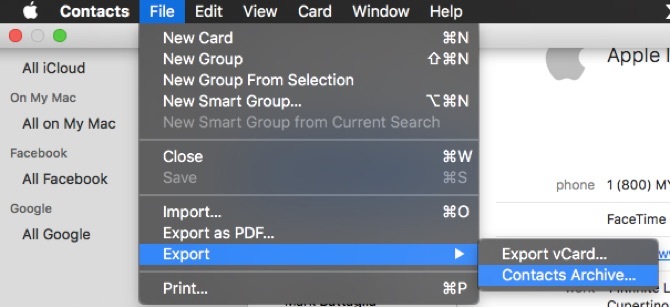
Wszystkie twoje kontakty eksportują się do pliku o nazwie a Archiwum kontaktów. The plik jest sformatowany jako .ABBU File-Extensions.org: Encyklopedia rozszerzeń plików Czytaj więcej
i zawiera wszystkie dane Twoich kontaktów. Ten krok zapewnia, że wszelkie wprowadzane przez nas zmiany są całkowicie archiwizowane lokalnie na komputerze Mac.Jeśli chcesz się upewnić, że Twoje kontakty znajdują się w iCloud, przejdź przez Wszystko na moim Macu zgrupuj i przeciągnij dowolne, które chcesz migrować do Wszystkie iCloud Grupa. Następnie każda zmiana wprowadzona w Kontaktach tworzy punkt przywracania w iCloud, który jest przechowywany przez 30 dni.
Czyszczenie duplikatów
Liczba aplikacji i usług, które możesz udzielić prawa do pisania do kontaktów za pośrednictwem Mac OS i iOS, może dać ci wiele niepotrzebnych wpisów kontaktów. Możliwe, że przyniosłeś też dane kontaktowe za pomocą karty SIM, kiedy kupiłeś iPhone'a po raz pierwszy, a teraz iCloud połączył je wszystkie.
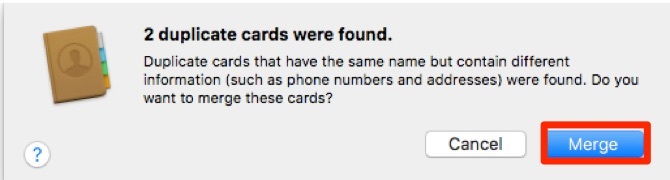
Pierwszym krokiem jest ustalenie, ile razy twój przyjaciel Bob jest w telefonie i usunięcie zduplikowanych wpisów. Apple uczyniło to prostym zadaniem. Po prostu przejdź do Karta menu i wybierz element: Poszukaj duplikatów. W wyskakującym menu wybierz Łączyć w wyskakującym okienku, aby połączyć zduplikowane wpisy.
Przejrzyj zmiany i upewnij się, że proces łączył tylko rzeczywiste zduplikowane wpisy. Po potwierdzeniu przejdźmy dalej.
Szybkie czyszczenie
Przejrzyj i znajdź karty dla osób, których już nie potrzebujesz w kontaktach. Biorąc pod uwagę, że Facebook i Gmail może zarówno importować masowo Wyszukaj idealnego klienta Gmaila na komputery stacjonarne dla komputerów MacPotrzebujesz klienta stacjonarnego do Gmaila na komputerze Mac? Oto najlepsze, co mogliśmy znaleźć. Czytaj więcej , istnieje duża szansa, że możesz teraz mieć grupę osób w Kontaktach, których nigdy nie wysyłasz e-mailem, nie dzwonisz ani nie piszesz
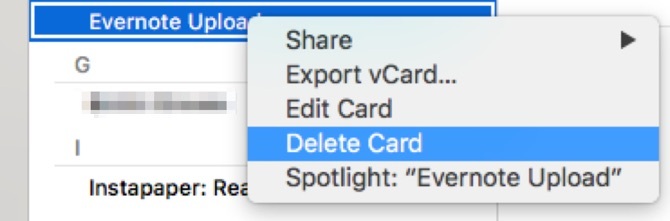
Przynajmniej masz zapewne wszystkie adresy e-mail w stylu Evernote z dni przed rozszerzeniem iOS. Usunięcie ich jest łatwe, wystarczy kliknąć nazwę prawym przyciskiem myszy i wybrać Usunąć.
Te usunięcia powinny przynajmniej sprawić, że twoja lista będzie trochę ładniejsza, ale teraz musimy przeprowadzić ankietę danych przechowywanych na samych kartach kontaktowych.
Edytuj karty
Ponieważ numery komórek są przenośne, jest mało prawdopodobne, że ty lub twoi znajomi musicie zmienić numery telefonów. Jednak dzięki kontaktom biznesowym, numerom służbowym i e-mailom nadal możesz uzyskać wiele obcych danych.
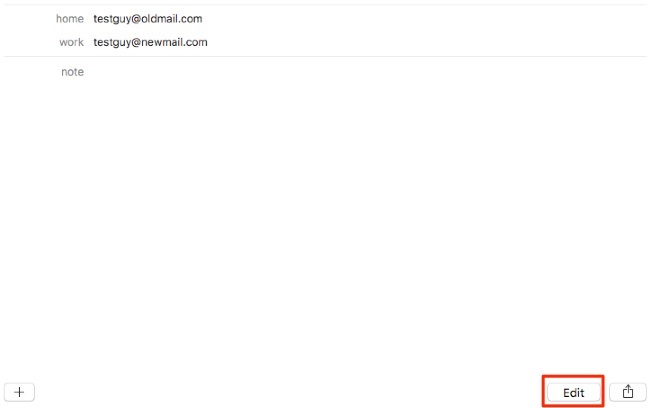
Kliknij każdy ze swoich kontaktów i przejrzyj tam informacje. Gdy znajdziesz osobę z dodatkowymi danymi, które musisz usunąć, kliknij kartę edycji. Jeśli chcesz usunąć pole, kliknij czerwony przycisk. Ostrzegamy: nie ma potwierdzenia. Znika od razu, dlatego przed kliknięciem dwukrotnie sprawdź swoją pracę Gotowy.
Jeśli potrzebujesz tylko dodać informacje, kliknij + po lewej stronie karty i możesz wybrać pole, które chcesz dodać. Możesz poświęcić ten czas na dodanie wymowy fonetyczne dla każdego, z kim chcesz zadzwonić za pomocą Siri Jak zmienić sposób, w jaki Siri wymawia nazwySiri jest świetna, ale nie zawsze poprawnie wymawia wymowę. Oto jak to naprawić za pomocą jednego prostego polecenia głosowego. Czytaj więcej skoro już tu jesteś, sprawdzasz każdy wpis.
Odzyskiwanie z chmury
Jeśli przypadkowo wprowadziłeś jakieś zmiany, których nie chciałeś, nadal możesz odzyskać swoje dane. Mamy nadzieję, że wykonałeś powyższe kroki, aby utworzyć archiwum kontaktów, ale iCloud nadal obejmuje Cię zmianami wprowadzonymi w ciągu ostatnich 30 dni, Jak zmienić sposób, w jaki Siri wymawia nazwySiri jest świetna, ale nie zawsze poprawnie wymawia wymowę. Oto jak to naprawić za pomocą jednego prostego polecenia głosowego. Czytaj więcej choć wydaje się, że wykonuje tylko jedną kopię zapasową dziennie, więc wszelkie zmiany dokonane w ciągu jednego dnia są zapisywane w jednej kopii zapasowej.
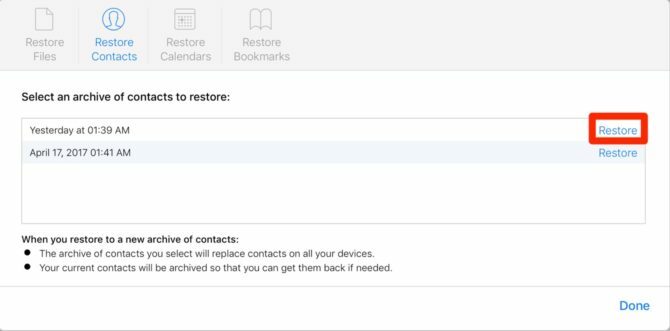
Aby uzyskać dostęp do tej kopii zapasowej, zaloguj się do iCloud.com w Internecie. Na stronie uruchamiania kliknij Ustawienia. Na następnej stronie przewiń w dół do dołu. Pod zaawansowane powinieneś zobaczyć opcję Przywróć kontakty.
Kliknij łącze, aw następnym oknie podręcznym powinieneś zobaczyć punkty przywracania oznaczone datą. Wybierz datę, do której chcesz wrócić, i kliknij Przywracać. Pojawi się wyskakujące okienko z ostrzeżeniem, że zamierzasz zastąpić wszystkie kontakty, ale bieżące kontakty zostaną zarchiwizowane w celu przywrócenia. Kliknij Przywracać kontynuować.
Kiedy Mac zsynchronizuje się z iCloud, powinieneś zobaczyć kontakty przywrócone do poprzedniego stanu.
Przywróć z archiwum
Jeśli nie korzystasz z iCloud, archiwum kontaktów, które utworzyliśmy na początku, może nadal zapisywać twoje kontakty. w Plik wybierz menu Import. Znajdź utworzone wcześniej archiwum i otwórz je.
Wyskakujące okienko poprosi o potwierdzenie zamiaru zamiany wszystkich istniejących kontaktów na te z archiwum. Kliknij Zamień wszystkoi importuje wszystkie kontakty z powrotem do aplikacji.
Jeśli używasz usługi iCloud, możesz napotkać problem polegający na zastąpieniu importu ostatnią synchronizacją z usługi iCloud. Jeśli używasz iCloud do synchronizowania kontaktów, najlepiej użyć metody z ostatni krok do przywrócenia 3 sposoby przywracania danych z kopii zapasowych Time MachineOto kilka metod przywracania komputera Mac za pomocą Time Machine, w tym czynności związane z „wyszukiwaniem kopii zapasowych wehikułu czasu”. Czytaj więcej Twoje kontakty.
Regularna konserwacja i czyszczenie
W zależności od czasu spędzonego na pracy z kontaktami może być konieczne przeprowadzenie bardziej regularnego audytu kontaktów. Pod Preferencje możesz edytować podstawowy szablon dla nowych kontaktów, co pozwala zaoszczędzić czas podczas dodawania nowych kart.
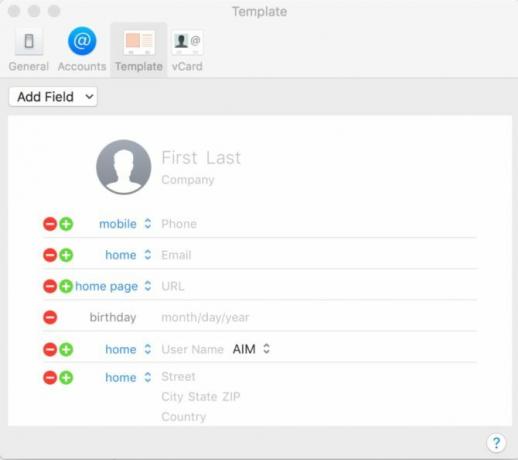
Kontakty mogą wydawać się nieco staromodne, ale nadal są kluczowe w zarządzaniu Facetime, Mail i Wiadomości na komputerze Mac. Wiadomości OS X: Użyj Facebooka, zatrzymaj automatyczne emoji i więcej wskazówekAplikacja Wiadomości jest często pomijana na korzyść bardziej niezawodnych klientów czatu, ale może być fantastycznym sposobem utrzymywania kontaktu z ludźmi, jeśli wiesz, jak poprawnie ją skonfigurować. Czytaj więcej
Jakie inne programy i narzędzia Mac są według Ciebie niedoceniane ze względu na ich znaczenie dla przepływu pracy? Daj nam znać w komentarzach.
Kredyty graficzne: apdesign / Shutterstock
Michael nie używał komputera Mac, kiedy byli skazani na zagładę, ale potrafi pisać w Applescript. Ukończył informatykę i angielski; od jakiegoś czasu pisze o Macu, iOS i grach wideo; i od ponad dekady jest małpą IT dnia, specjalizującą się w skryptach i wirtualizacji.


